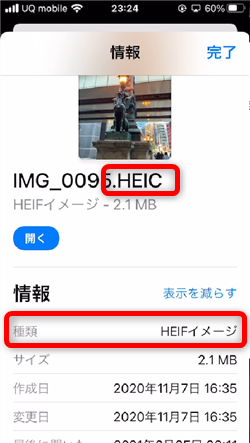
iPhoneの写真ファイルをパソコンなどに転送したら「.HEIC」という
ファイル形式になっており、パソコンで開くことができない…
他のソフトやアプリに読み込んで使うことができない…ということはありませんか?
この「HEIC」というファイル形式、
JPEGの約半分の容量で高画質な画像を保存できるファイル形式なのですが、
Apple以外のパソコンなどの端末や、その他、ブログなどでも対応していない
Apple独自のファイル形式のようです。
そのため、Windowsのパソコンに取り込んだり、ブログなどにアップロードしようとしたとき
エラーとなってしまうのです。
ここでは、iPhoneで撮影した写真を互換性の高いJPGで保存する方法のほか、
HEICファイルをJPGでパソコンなどに転送する方法を紹介します。
![]()
![]()
詳しい動画解説
↓↓↓
iPhoneの写真ファイル「HEIC」とは?
※HEICファイルは「iOS11」以降実装されました。
「iOS11」以前の端末ではJPEGで保存となっています。
撮影した写真をすべて「JPEG」で保存するには?
1、
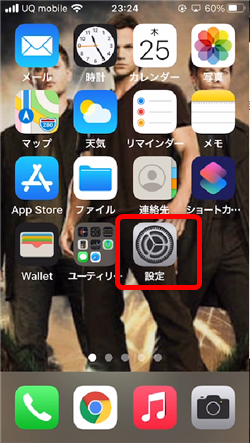
設定をタップ
2、
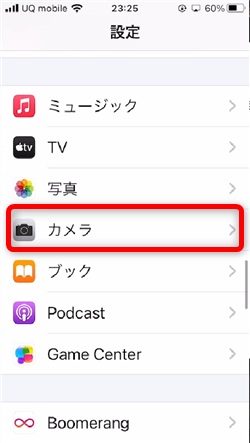
開いたメニューを下へスクロールして「カメラ」をタップ
3、
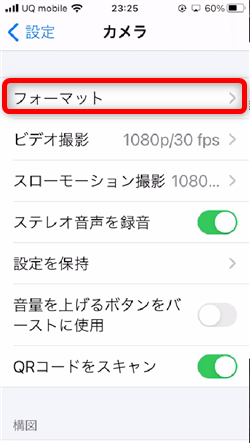
「フォーマット」をタップ
4、
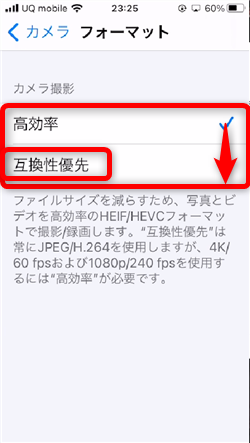
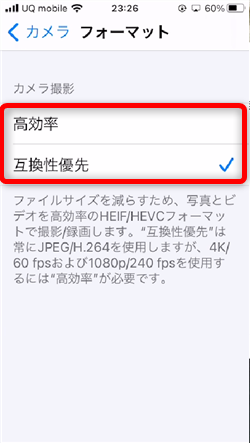
「高効率」にチェックが入っているので「互換性優先」にチェックを入れてください。
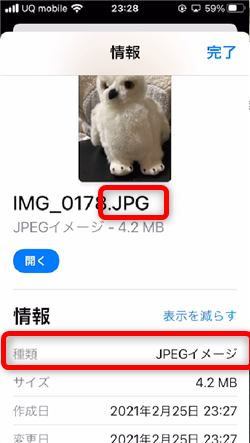
これで、保存した写真のファイル形式は「JPEG」になりました。
省スペースで保存したい…でも、パソコンなどでJPEGで使いたい
1、
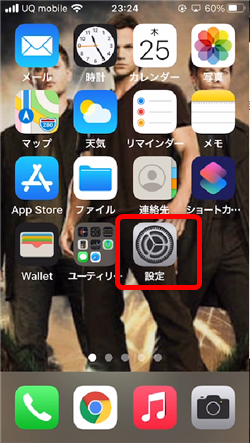
設定をタップ
2、
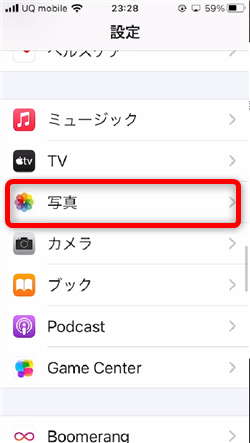
開いたメニューを下へスクロールして「写真」をタップ
3、
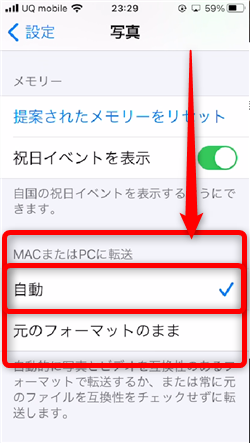
開いた画面を下へスクロールして、一番下の「MACまたはPCに転送」欄を
「自動」にチェックを入れてください
4、
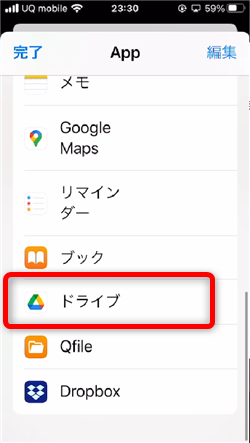
例えばGoogleドライブで共有してみます。
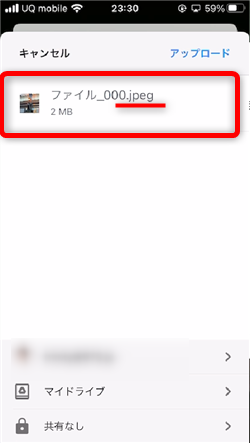
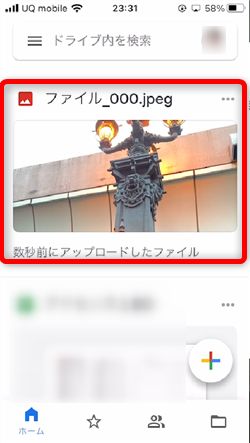
元の写真のファイル形式は「HEIC」ですが、Googleドライブでは「JPEG」で
保存されています。
ファイル形式を変換して保存ができました!
漫画も無料で立ち読み!









